Захист фабрики Google Захист облікового запису та ефективних способів обійти блокування

- 3619
- 992
- Aaron Harvey
Android -гаджети - одна з найпопулярніших у всьому світі. Відзначається технологічний прогрес захисних механізмів проти нападників. Одне з цих механізмів, технології захисту від фабрики, які прописуються абревіатурою FRP, і ми розкажемо в цій статті, а саме, ми будемо детально проаналізувати та описати, як обійти захисний запис у разі необхідності та повернемо продуктивність до пристрій.

FRP замок на Android - що це таке
Що таке FRP Lock, відомі деякі власники смартфонів, пристрої яких працюють на Android, з версіями 5.1 і вище. Справа в тому, що в останні роки розробники смартфонів взяли участь у розробці захисних механізмів гаджетів, щоб захистити користувачів від аферистів, що робить пристрій менш привабливим для "пікути", через неможливість подальшої роботи телефону, з незнання пароля "анти -крадіжки".
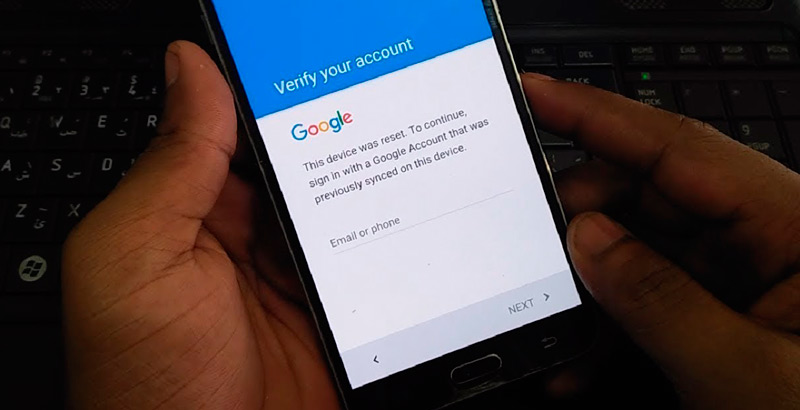
Механізм працює за наступним принципом: після придбання гаджета він негайно "прив’язаний" до власника в сервісному центрі, створивши обліковий запис Google. Встановлений захисний запис блокування FRP за замовчуванням означає, що зловмисники у випадку крадіжки гаджета не зможуть після вимкнення пристрою або скинути налаштування на фабричні параметри, керувати телефоном без входу та пароля.
Функція блокування FRP визнається ефективним способом захисту смартфона, але прецеденти відбуваються, коли сам користувач "страждає" від такого типу захисту. Іноді трапляється, що після придбання телефону за допомогою захисного механізму FRP його власник не використовує пароль, забуває його, купуючи апарат з рук, і якщо вам потрібно ввести код анти -крадіжки, не може розблокувати смартфон навіть на Введення правильних комбінацій, внаслідок яких -лібова несправність програмного забезпечення. Далі у статті ми детально опишемо механізми обходу перевірки рахунку.
Як видалити захист FRP
Перш ніж перейти до питань обходу облікового запису, ми розберемося, як відключити захисний механізм блокування FRP на Android, щоб вам не довелося стикатися з цією проблемою після виконання процедури жорсткого перебування або нуль пристрою до заводських налаштувань.
Маніпуляція проводиться безпосередньо перед "нульом" смартфона відповідно до наступних правил:
- Вхід здійснюється до "налаштувань" гаджета, де вам потрібно буде перейти до розділу "рахунків" до точки "рахунки".
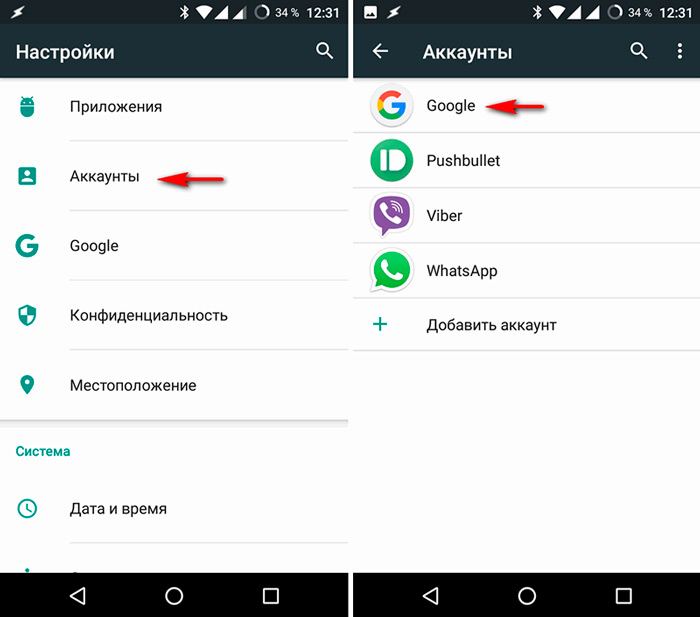
- На екрані гаджета список бухгалтерського обліку облікового запису Google.
- Активуйте положення "режим розробника" та у списку, який відкрив навпроти позиції "Розблокувати Ома", щоб перемістити повзунок у активну позицію.
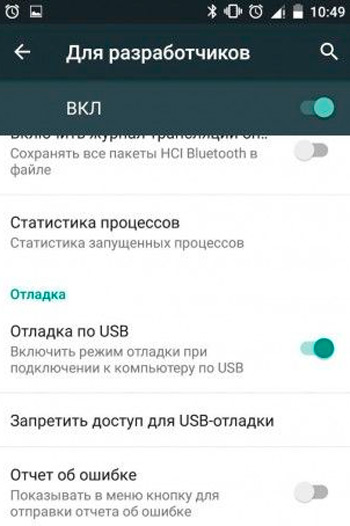
Після проведених маніпуляцій механізм буде повністю відключений після скидання налаштувань на пристрої, система не вимагатиме входу та пароля.
Існують ситуації, коли навіть після абсолютного відключення FRP смартфон вимагає введення входу та пароля до вже віддаленого облікового запису. Такий прецедент можливий, коли користувач нещодавно здійснив зміну даних «анти -крадіжка», що говорить про необхідність чекати часу, поки оновлення набувають чинності. Це може зайняти час з дня до сімдесяти -дві години, після чого варто повторити спробу увійти в систему.
Крім того, процес підняття смартфона з захисного рахунку може бути виконаний у Центрі обслуговування, за умови, що у власника є документи для апарату, включаючи гарантію купона та чек на виплату товарів беззаконно.
Усі відповідні способи обійти перевірку облікового запису Google
Якщо власник смартфона зіткнеться з необхідністю розблокувати гаджет після скидання налаштувань на заводські характеристики, за умови, що для пристрою немає документів, вам доведеться використовувати неофіційні способи обійти обліковий запис Google FRP, який буде описано далі.
Існує кілька варіантів, щоб обійти "технологічний" захист формату FRP на смартфоні, простий і важкий для виконання, і кожен з них має право існувати. Що саме буде "працювати" в певній ситуації, важко. Власнику смартфона доведеться спробувати методи в свою чергу, щоб досягти бажаного результату та "реанімувати" робочу здатність гаджета з можливістю його подальшої роботи.
Розблокування з карткою пам'яті
Як один із найпростіших виконання - це байпас FRP за допомогою звичайної картки пам'яті. Процес не є дорогим, для його впровадження необхідно, щоб власник смартфона мав карту пам'яті та процедура скидання виконання через появу на екрані звіту про підключення диска. Таке повідомлення гарантує можливість введення пристрою в налаштуваннях, при цьому чергуються такі маніпуляції:
- Вам потрібно вставити флеш -накопичувач у робочий гаджет.
- У повідомленні про повідомлення, яке з’явилося на екрані, натисніть кнопку ОК, щоб потрапити в налаштування системи.
- У списку, який відкривається, виберіть положення "Дані даних", де перейти до розділу "Налаштування", який вам потрібно активувати кнопку "Запустити".
- Далі за допомогою параметра "відновлення та скидання", потрібно вибрати скидання DRM та видалити клавіші. Якщо процедура виконується правильно, на екрані з'являться "ліцензії успішно видалені".
- Після цього вам потрібно буде знову повернутися до попереднього меню "Реставрація та скидання", де залишається лише скинути налаштування смартфона.
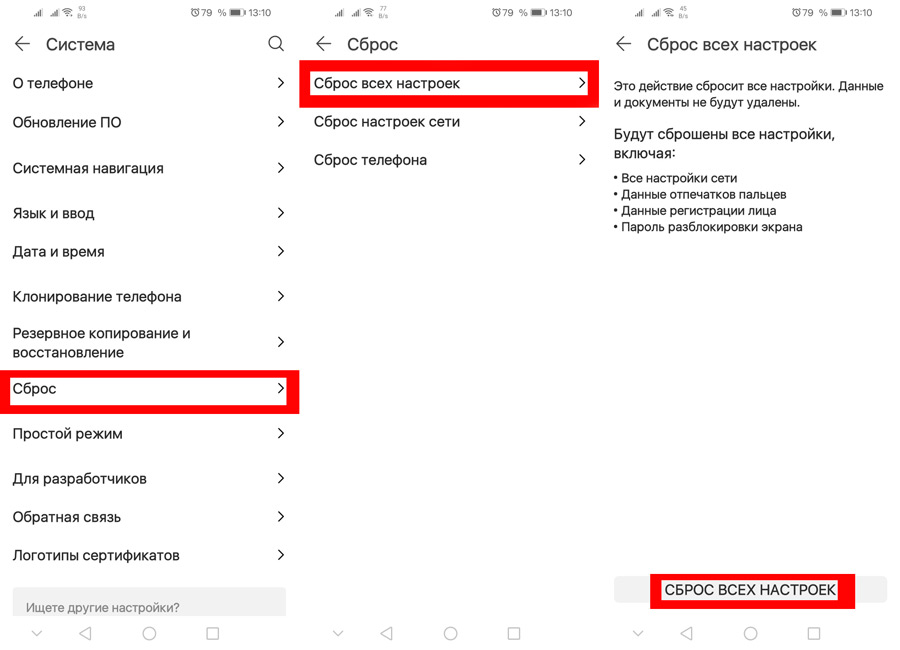
- Після автоматичного перезапуску гаджет вже буде "безкоштовним" від захисту FRP, що дозволить йому працювати далі та створити новий захисний обліковий запис або керувати пристроєм без FRP.
Скидання блокування FRP за допомогою SIM -карт
Якщо перший варіант з якоїсь причини не дав потрібного результату, то ви можете використовувати наступний метод відновлення експлуатації пристрою, скинувши блокування FRP за допомогою активної SIM -картки. Цей метод скидання блокування "анти -крадіжок" говорить про те, що власник гаджета має можливість зателефонувати з іншого телефону на заблокований смартфон. Виконання рахунку рахунку має такі правила:
- Зателефонуйте на заблокований телефон і прийміть дзвінок з подальшим створенням нового дзвінка з технічним кодом*#*#4636#*#*. Після цього система автоматично перемістить користувача до меню розширених налаштувань.
- Натиснувши стрілку "назад" у верхньому лівому куті екрана, перейдіть до розділу Налаштування стандартної категорії.
- Через "Реставрацію та скидання" або розділ "Архів та реставрації" для відключення параметра "Резервація даних", а також скидання налаштувань.
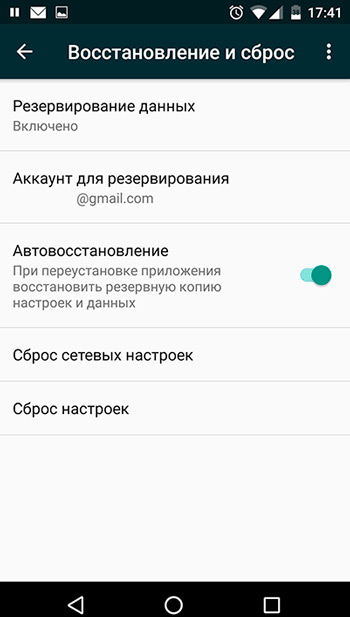
- Зачекайте, поки пристрій увімкне пристрій після перезавантаження та зареєстрував новий обліковий запис з можливістю подальшої безпечної роботи смартфона.
Коло блокування через налаштування Wi-Fi
Не менш ефективним та простим у виконанні методом скидання пароля "антикутного" від Google є обхід блокування FRP за допомогою Wi-Fi. Процес полягає у виконанні наступних маніпуляцій під час включення пристрою:
- Перейдіть на сторінку, де за замовчуванням є вибір Wi-Fi-з'єднання та активуйте будь-яку з доступних мереж.
- На екрані з’явиться пароль, натиснувши на те, що ви можете назвати "клавіатуру".
- Тоді це буде потрібно, "стиснувши розрив", натисніть на ручну Swype, "кома" або піктограму цифрової клавіатури для активації голосового введення. Вибір методу виклику голосового введення залежить від типу клавіатури.
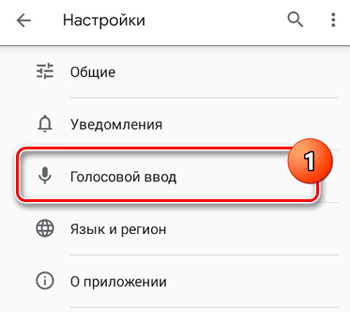
- Коли ви вмикаєте голосовий вхід, нічого не потрібно сказати, просто зачекайте моменту, коли на екрані з'являється вікно з повідомленням про помилку.
- Щоб скинути блокування облікового запису Google FRP, вам просто потрібно перейти до "налаштувань" та зробити маніпуляції, описані в попередніх параметрах відновлення експлуатації заблокованого гаджета. Перехід здійснюється, натиснувши по невеликій значок, розташованій поруч із повідомленням про помилку, де елемент Google зараз обраний у підменю, з подальшою відмовою підтвердити маніпуляцію, яка відкриє лінію пошуку, в якій його достатньо Визначте слово "Налаштування" та запустіть процес.
- Для того, щоб звільнити гаджет від блокування паролів, тоді вам потрібно вибрати "Видалити обліковий запис" за допомогою точки "Реставрація та скидання" в меню "Обмеження", і підтвердити кнопку команд "Скидання", після чого смартфон або планшет буде безкоштовно від антикутних паролів.
За допомогою утиліти SP Flash Tool
Як бачите, вищезазначені методи обходу переходу смартфона через обліковий запис Google прості в виконанні, доступні для реалізації будь -яким користувачем. Однак не всі способи обходу легко виконати. Наприклад, наступна версія боротьби з паролями анти -CAR не підходить для всіх користувачів, і рекомендується, щоб лише "вдосконалені" власники гаджетів були обхідною проблемою. Професійний обхід блокування FRP може бути здійснено за допомогою програми програмного забезпечення SP Flash Tool, який призначений для забезпечення смартфонів, що працюють на основі мікросхем від MediaTek. Для виконання маніпуляції необхідно завантажити та встановити інструмент Flash на ПК, завантажте прошивку для Android, що відповідає встановленому на смартфоні, розгорніть його, щоб отримати можливість доступу до файлу розсіювання, який необхідний для Виконати обхід. Подальші маніпуляції проводяться відповідно до наступних інструкцій:
- Відкрийте файл розсіювання на комп’ютері за допомогою будь -якого текстового редактора.
- Через параметр "Знайти" знайдіть FRP.
- Для роботи необхідні значення, встановлені у стовпцях, навпроти фраз лінійного ADDR та параметра розміру розділу, їх потрібно буде скопіювати.
- Близький розсіювання.
- Подальша робота виконується в програмі SP Flash Tool. Програму потрібно буде перейти на вкладку Формат, де по черзі заповнити всі поля. Навпаки, розміщується напис Flash Flash Flash.
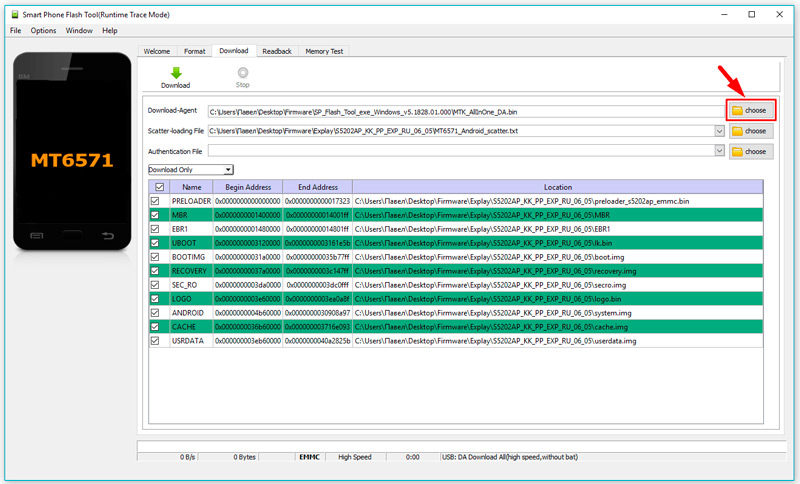
- Для завершення процесу достатньо, щоб підключити вимкнення гаджета до ПК та запустити процес очищення телефону з блокування за допомогою кнопки запуску.
В кінці процесу очищення пристрій може бути відключений від ПК, і не соромтеся ввімкнути його: замок з телефону буде повністю видалено.
Розблокуйте за допомогою розблокування Passfab Android
Якщо ви не маєте достатніх навичок або просто боїтеся виробляти такі маніпуляції, існує більш простий спосіб розблокувати блокування FRP, а також пов'язаний з використанням комп'ютера та спеціалізованого програмного забезпечення.
Ми говоримо про програму Unlocker Android Passfab, яка здатна не тільки обходити обліковий запис блокування FRP, але й розблокувати екран смартфона, незалежно від того, який метод блокування використовується - PIN -код, відбиток пальців або графічний пароль пароля.
Що стосується розблокування захисту облікових записів Google, існує обмеження: функція працює лише з телефонами Samsung, але майже з усіма моделями, від достатньої кількості старих до S10+. Саме з цими телефонами описані вище методи часто не впораються. Видалення блокування екрана - це більш універсальний механізм, здатний функціонувати з досить великим списком телефонних брендів.
Вимоги системи системи Android Android Unlocker Systems мінімальні:
- Вікна ОС, починаючи з XP (32/64-біт);
- Частота процесора - від 1 ГГц;
- Мінімальний об'єм OP становить 256 кб, рекомендується - 1 ГБ;
- Щоб встановити програму, вам потрібно близько 200 Мб вільного місця на диску.
Як бачите, навіть дуже слабкий комп'ютер підходить для використання програми, тобто вам не потрібно зосереджуватися на цьому аспекті.
Отже, розглянемо алгоритм кроку -кроку, розблокування блокування Google FRP на смартфонах/планшетах Samsung:
- Ми стягуємо смартфон (щонайменше 50%).
- Завантажте пробну версію утиліти або придбайте повну функціональну на офіційному веб -сайті.
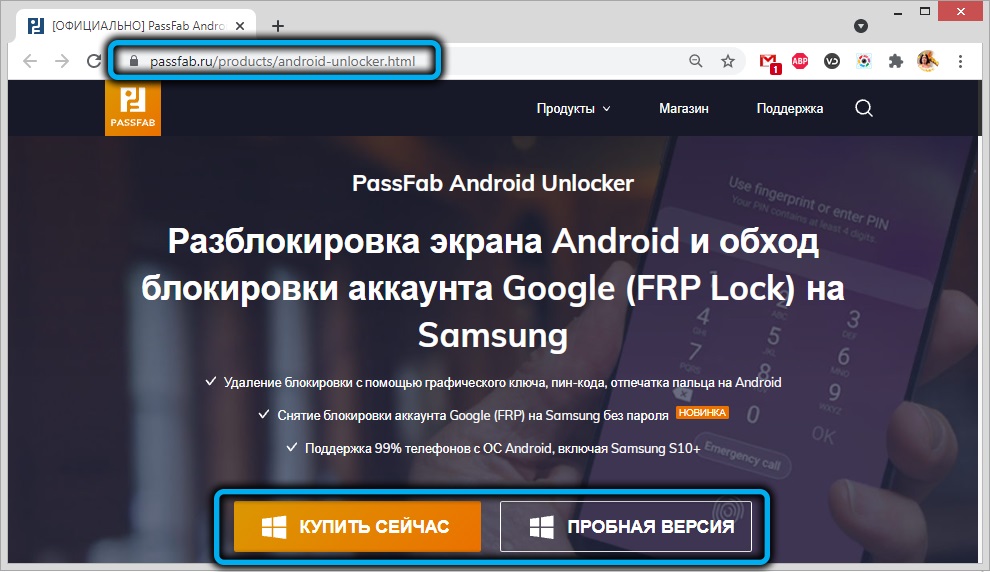
- Після завантаження запустіть інсталятор, дотримуйтесь інструкцій.
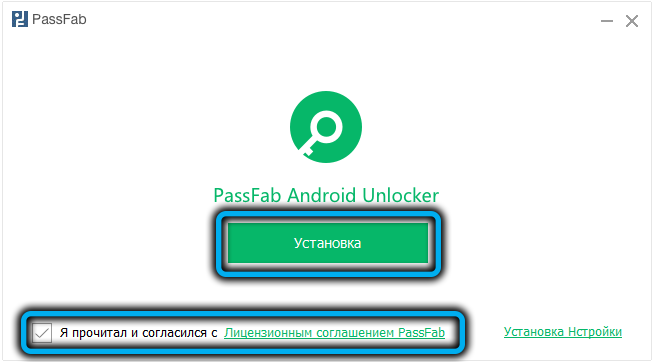
- Ми запускаємо програму.
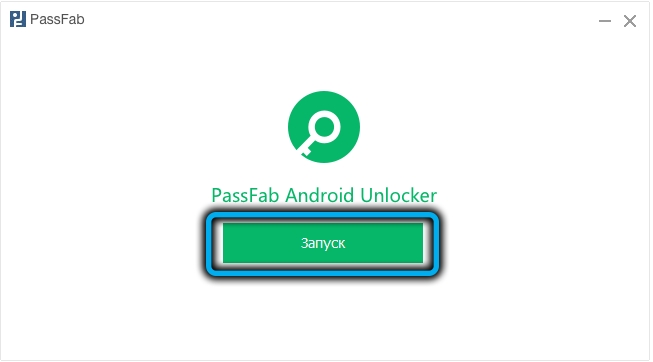
- Виберіть на головному екрані найбільшу кнопку "Видалити блокування облікового запису Google (FRP)".
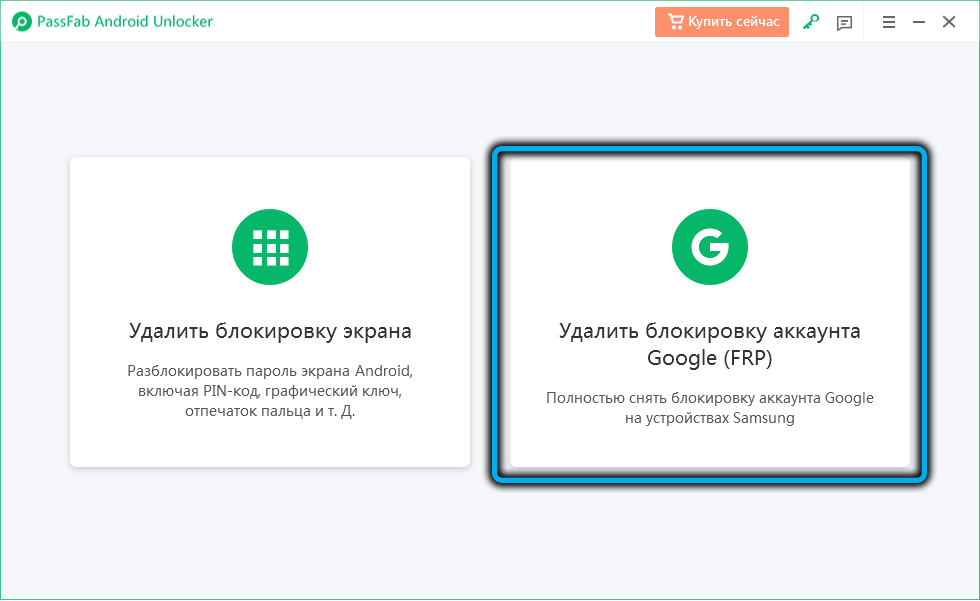
- Ми підключаємо телефон до комп'ютера за допомогою "правильного" USB-кабелю, призначеного для двостороннього обміну даними. Вам потрібно підключитися до роз'єму, розташованого на задній частині комп'ютера (назад).
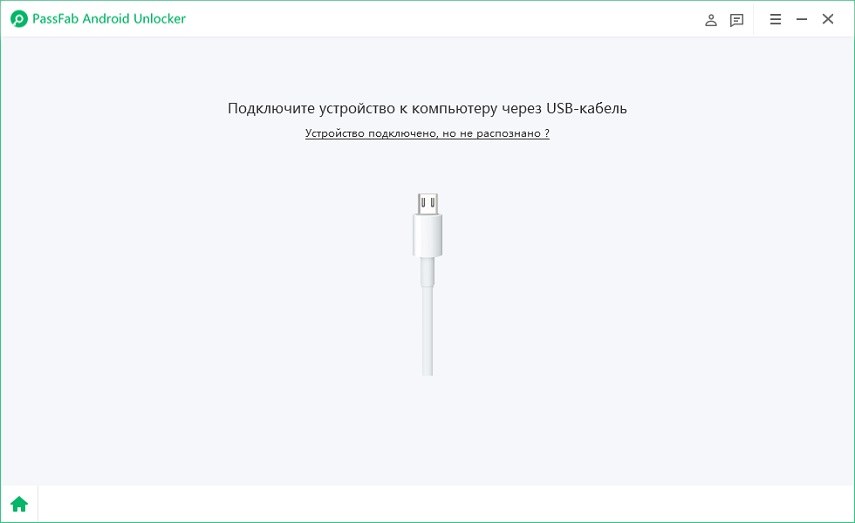
- Якщо все буде зроблено правильно, наступний екран буде відображатися з пропозицією вибрати версію Android на своєму мобільному пристрої;
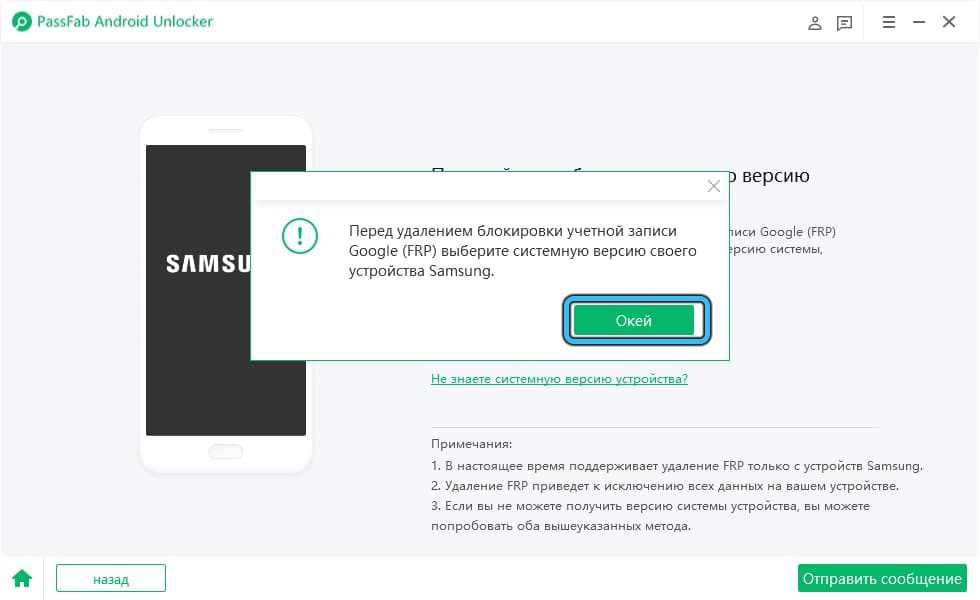
- Якщо ви не знаєте версії ОС на смартфоні, натисніть відповідний напис, освітлений зеленим;
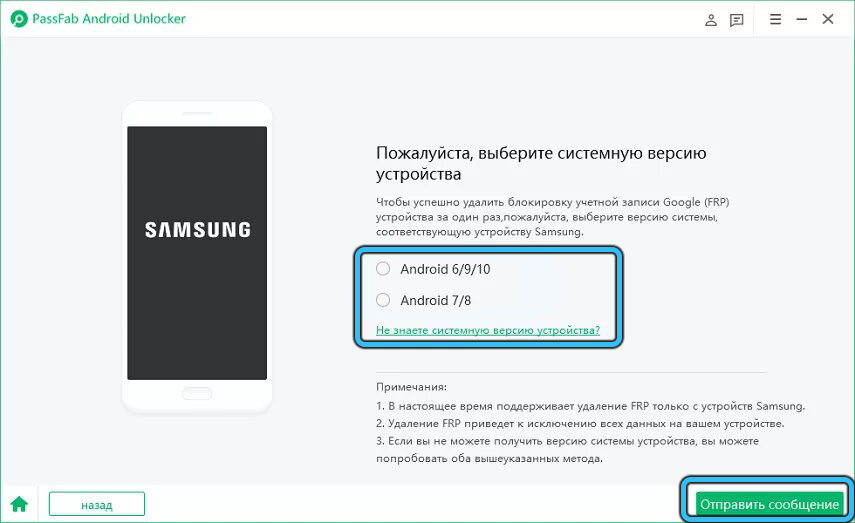
- Зауважте, що алгоритм розблокування розблокування для Android 7/8 та інші версії операційної системи. Вибравши ОС, натисніть кнопку "Надіслати повідомлення";
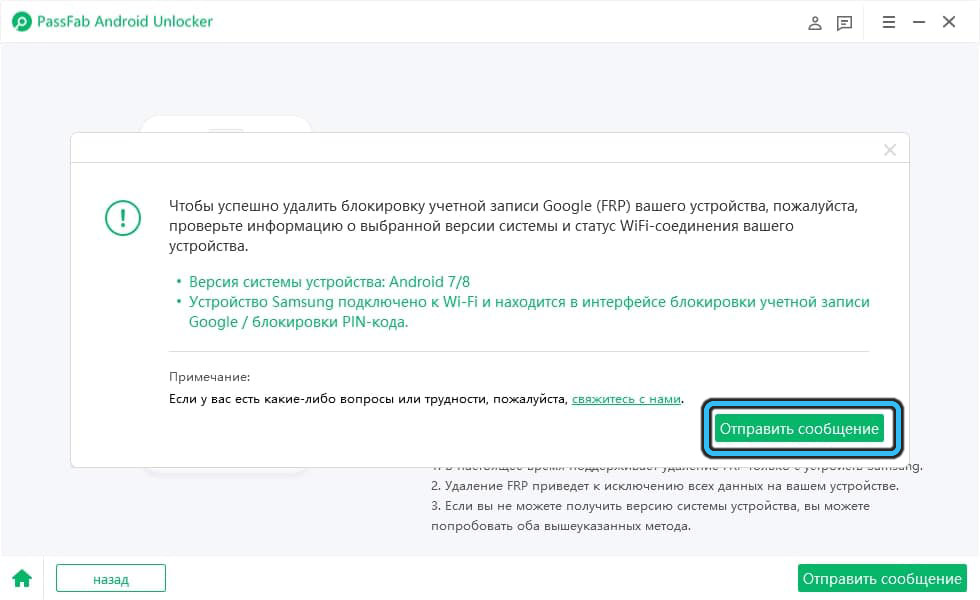
- Ми чекаємо кінця надсилання повідомлення. Ми беремо Samsung у ваші руки, з’явиться на ньому вікно, в якому ми натискаємо кнопку "Переглянути";
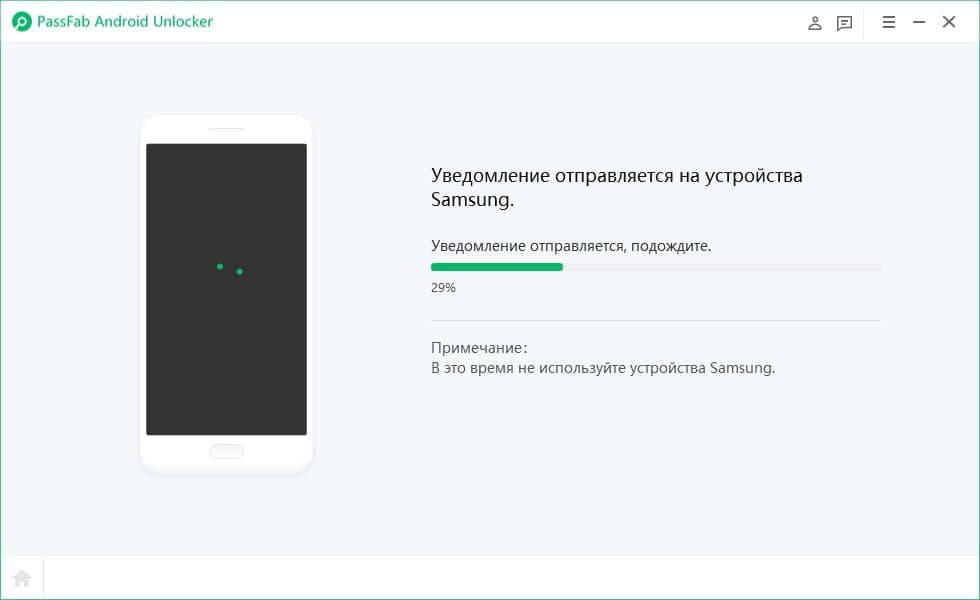
- Ви будете перенаправлені на магазин Galaxy- на цій сторінці вам потрібно погодитися з умовами служби, натиснувши відповідну кнопку;
- Тоді вам запропонують піти до браузера. Ми погоджуємось, натиснувши кнопку "Відкрити";
- У браузері ми їдемо в Passfab.Com/frp-наближення;
- На сторінці Налаштування виберіть елемент коду PIN;
- Виберіть селектор "без вимог" (не регай), натисніть "Далі";
- Введіть простий PIN -код, натисніть кнопку "Продовжити";

- Знову натисніть "Далі", а потім кнопка "Назад", поки ми не повернемося на сторінку налаштувань Wi-Fi;
- Ми знову підключимо Wi-Fi, залишаємо господаря налаштувань;
- Введіть нещодавно встановлений PIN -код, натисніть "Продовжити";
- З'явиться вхідна сторінка до облікового запису Google. Натисніть кнопку "пропустити";
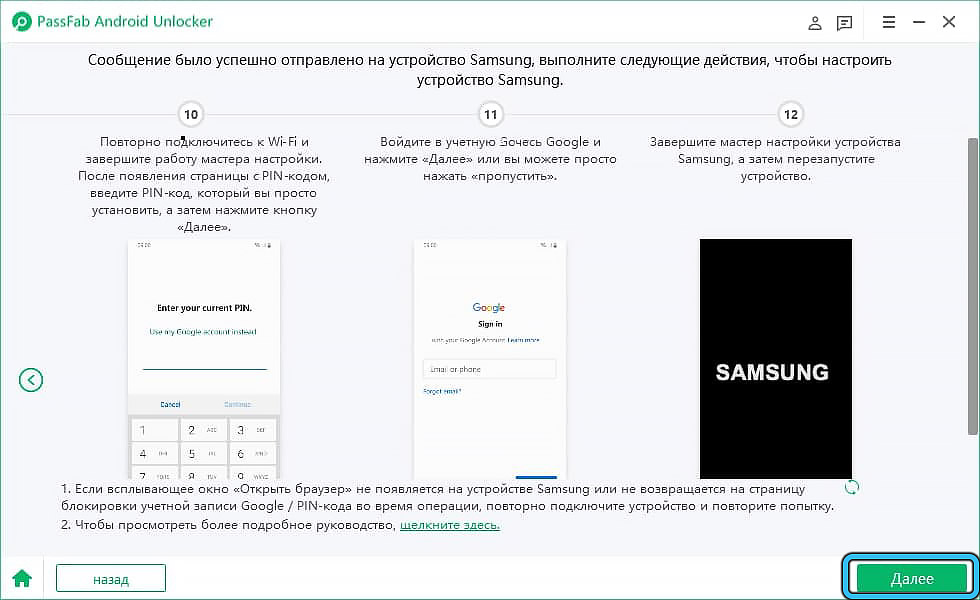
- Перезавантажте смартфон.
Все, ваш Google FRP розблокований, як повідомляє Passfab Android Unlocker:
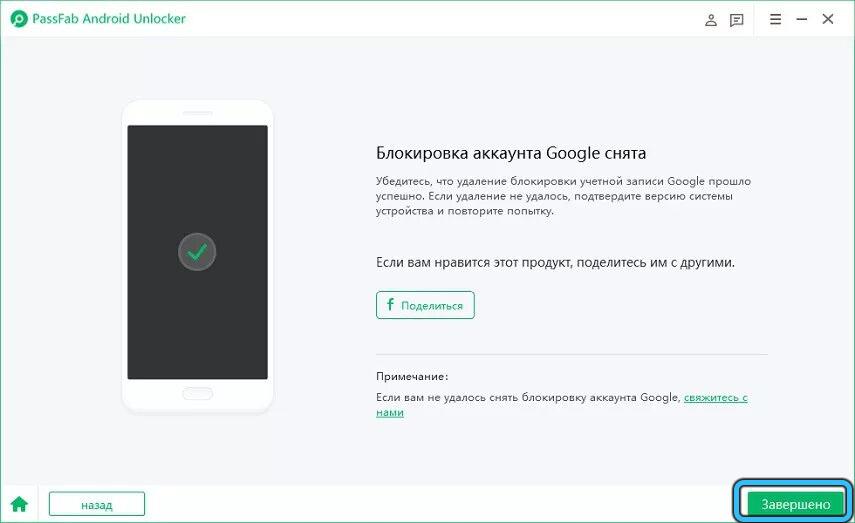
Підбиття підсумків
У статті описуються ефективні та самодостатні методи, які дозволяють обійти захисне блокування облікового запису Google FRP (захист від скидання заводського скидання), у випадку, коли після "нуль" гаджетів до заводських налаштувань користувач зіткнувся з проблемою Через забутий пароль або незнання, при придбанні пристрою з рук.
Використовуючи будь -який із методів, дотримуючись описаних інструкцій, користувач зможе повернути продуктивність до смартфона або планшета та можливість його роботи відповідно до цілі. З іншого боку, наявність "неофіційних" можливостей обхідного блокування є перспективними та корисними для аферистів, тому ви не повинні розраховувати на розробників смартфонів проти "пікутів" на 100%, вам потрібно ретельно лікувати свої речі, стежити за їхніми безпека. Що стосується входу та паролів, то їх безпека не гарантує "відмінної" пам'яті, а збереження паролів у записаній формі у відокремленому місці.
- « Встановлення або видалення слів Передавати на слово
- Способи відновлення флеш -накопичувача Кінгстона від простого до складного »

